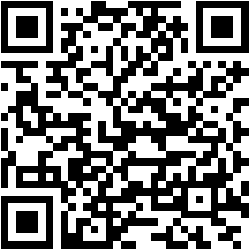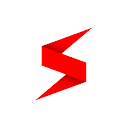Soul Browser là một trình duyệt Android hiện đại tích hợp nhiều tính năng hữu ích và thích hơn cả là nó hỗ trợ tiếng Việt nữa nên bạn không gặp khó khăn trong quá trình thao tác.
Soul Browser sở hữu nhiều tính năng, có thể kể đến:
⭐Chặn quảng cáo.
⭐ Dịch tự động.
⭐ Quay lại trang mà không cần làm mới.
⭐ Tiết kiệm dữ liệu.
⭐ Chế độ làm sạch.
⭐ Tải xuống nhanh chóng.
⭐ Chỉnh sửa bố cục.
⭐ Chỉnh sửa menu.
⭐ Chỉnh sửa thanh tìm kiếm.
⭐ Chỉnh sửa thanh tab.
⭐ Chỉnh sửa cử chỉ.
⭐ Chế độ một tay.
⭐ Chủ đề tối.
⭐ Bộ lọc màn hình.
⭐ Chế độ đọc.
⭐ Phóng to văn bản.
⭐ Thay đổi phông chữ.
⭐ Chuyển văn bản thành giọng nói.
⭐ Chuyển tiếp ra màn hình.
⭐ Bảo mật bàn phím.
⭐ Màn hình khóa.
⭐ Chế độ ẩn danh.
⭐ Cuộn ảnh chụp màn hình.
⭐ Chỉ xem hình ảnh.
⭐ Lưu tất cả hình ảnh.
⭐ Tải xuống video.
⭐ Hỗ trợ mã QR.
⭐ Trình xem PDF.
⭐ Trình chỉnh sửa ảnh.
⭐ Chức năng thay đổi DNS.
So với Microsoft Edge thì Soul Browser có nhiều tính năng hơn, bạn có thể chỉnh sửa ảnh, trích xuất và tải xuống tất cả hình ảnh trên trang web,… Soul Browser hoàn toàn miễn phí nữa.
Soul Browser hiện đã có sẵn trên Google Play, nó tương thích Android 5.0 trở lên, bạn vào đây hay theo liên kết bên dưới để cài đặt.
Giao diện trang nhà Soul Browser khá giống Opera hay Microsoft Edge, hiển thị lối tắt các trang web và tin tức địa phương. Bạn có thể tùy chỉnh bố cục trang nhà bằng cách bấm mũi tên phía trên góc trái.
 Ở ngay bên dưới là phần hiển thị tin tức, chúng sẽ lấy nguồn tin theo ngôn ngữ hệ thống, mình thấy nó lấy từ Google News. Mình thích nhất khi xem tin tức trên Soul Browser, nó sẽ mở trong chế độ đọc của trình duyệt, bạn có thể tập trung xem nội dung tránh bị phân tâm.
Ở ngay bên dưới là phần hiển thị tin tức, chúng sẽ lấy nguồn tin theo ngôn ngữ hệ thống, mình thấy nó lấy từ Google News. Mình thích nhất khi xem tin tức trên Soul Browser, nó sẽ mở trong chế độ đọc của trình duyệt, bạn có thể tập trung xem nội dung tránh bị phân tâm.
 Bạn bấm biểu tượng RSS để hiển thị tin tức theo thể loại.
Bạn bấm biểu tượng RSS để hiển thị tin tức theo thể loại.
 Hay bấm biểu tượng bánh răng cưa để thiết lập tin tức như bật tắt tính năng hiển thị tin tức, tùy chọn nguồn tin, chế độ xem, ngôn ngữ,…
Hay bấm biểu tượng bánh răng cưa để thiết lập tin tức như bật tắt tính năng hiển thị tin tức, tùy chọn nguồn tin, chế độ xem, ngôn ngữ,…
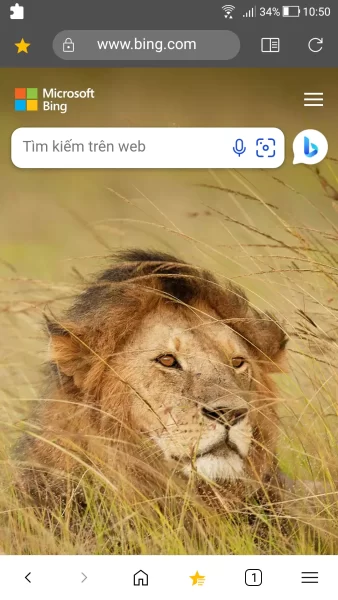 Sử dụng Soul Browser để duyệt web có cảm giác rất mượt, không bị trì trệ mặc dù mình thử nghiệm máy cấu hình thấp/trung bình. Trình duyệt có rất nhiều tính năng, điều bạn thấy đầu tiên là khả năng chặn quảng cáo, tính năng này mặc định và bật sẵn.
Sử dụng Soul Browser để duyệt web có cảm giác rất mượt, không bị trì trệ mặc dù mình thử nghiệm máy cấu hình thấp/trung bình. Trình duyệt có rất nhiều tính năng, điều bạn thấy đầu tiên là khả năng chặn quảng cáo, tính năng này mặc định và bật sẵn.
 Và những tính năng hữu ích khác.
Và những tính năng hữu ích khác.
1. Chế độ đọc xịn:
Chế độ đọc của Soul Browser khá xịn nha mọi người, nó hỗ trợ hai chế độ đọc là:
- TXT: Chế độ xem thuần văn bản, không bao gồm hình ảnh.
- HTML: Chế độ xem giữ hình ảnh.
Bạn bấm biểu tượng cuốn vở trên thanh địa chỉ sẽ thấy hai tùy chọn này và chọn sử dụng.
 Trong chế độ đọc của Soul Browser, bạn có thể:
Trong chế độ đọc của Soul Browser, bạn có thể:
– Tải xuống bài viết trong định dạng PDF, TXT.
– Điều chỉnh độ sáng màn hình.
– Điều chỉnh kích thước phông chữ.
– Điều chỉnh âm lượng khi đọc.
– Bấm nút play để đọc bài viết bằng giọng cô Google.
– Chuyển ngữ bài viết bằng Google Translate.
Bạn có thể điều chỉnh tốc độ giọng nói, tông giọng (TTS), thực hiện dịch tự động hay đọc tự động khi vào chế độ đọc. Bạn bấm nút ba chấm phía trên góc phải để thực hiện.
 Khi muốn thoát, bạn chỉ cần bấm phím back.
Khi muốn thoát, bạn chỉ cần bấm phím back.
2. Chế độ xem chỉ hình ảnh:
Nếu bài viết bạn đang xem dạng hình ảnh thì hãy thử ngay chế độ duyệt chỉ xem hình ảnh của Soul Browser.
 – Bạn bấm nút menu ba gạch ngang > chọn Chỉ xem hình ảnh.
– Bạn bấm nút menu ba gạch ngang > chọn Chỉ xem hình ảnh.
– Bạn có thể điều chỉnh chỉnh vị trí, độ sáng, xoay ảnh, cắt cúp, tải xuống,…
Khi muốn thoát thì bấm phím back.
3. Tải xuống tất cả hình ảnh:
Một tính năng cực hữu ích của Soul Browser, chỉ cần một cú chạm là bạn có thể trích xuất tất cả hình ảnh trên trang và lưu vào thiết bị. Không chỉ, bạn có thể tải xuống trong định dạng zip hay tạo album cho nó.
 – Bạn bấm nút menu ba gạch ngang > chọn Lưu tất cả hình ảnh.
– Bạn bấm nút menu ba gạch ngang > chọn Lưu tất cả hình ảnh.
– Bạn chọn ảnh và định dạng tải xuống bằng cách bấm biểu tượng bộ lọc (nằm bên trái nút refresh) nhưng tốt nhất bạn giữ chọn tất cả tốt hơn.
– Sau đó, bạn chọn hình thức lưu.
+ Tải xuống: Các hình ảnh sẽ tải xuống và lưu vào vị trí bạn chọn.
+ ZIP: Các hình ảnh sẽ được đóng gói tải xuống trong định dạng nén zip.
+ Album: Các hình ảnh sẽ lưu vào album bạn đặt mới.
– Sau đó, bạn đặt tên cho file và chọn vị trí lưu.
4. Chạm văn bản và đọc:
Soul Browser có một tính năng là Đọc lớn tiếng, nó sẽ chuyển bài viết vào chế độ đọc và đọc nội dung. Nhưng nếu bạn không thích thì có thể sử dụng Chuyển văn bản thành giọng nói, nó sẽ đọc đoạn văn bản bạn chạm vào.
 – Bạn bấm nút menu ba gạch ngang > chọn Chuyển văn bản thành giọng nói.
– Bạn bấm nút menu ba gạch ngang > chọn Chuyển văn bản thành giọng nói.
– Bạn chọn Kích hoạt TTS.
– Bấm Cài đặt chi tiết để chọn ngôn ngữ giọng đọc, tông giọng và tốc độ.
– Sau đó, bạn chạm vào dòng văn bản là nghe đọc thôi.
5. Thay đổi DNS:
Soul Browser cho phép bạn thay đổi DNS để an toàn hơn khi duyệt web và dịch vụ mà trình duyệt sử dụng là Google DNS.
 – Bạn bấm nút menu ba gạch ngang > bấm biểu tượng dấu bằng và chọn Chế độ mở rộng.
– Bạn bấm nút menu ba gạch ngang > bấm biểu tượng dấu bằng và chọn Chế độ mở rộng.
– Trong trình đơn, bạn tìm và bấm vào DNS và bật tùy chọn này.
6. Chặn quảng cáo:
Soul Browser hỗ trợ chặn quảng cáo và nhiều tùy chỉnh nâng cao.
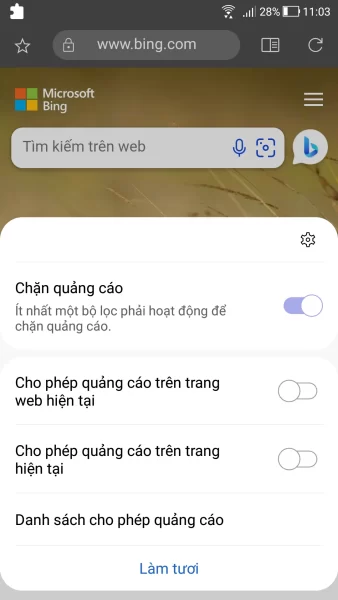 – Bạn bấm nút menu ba gạch ngang > chọn Chặn quảng cáo.
– Bạn bấm nút menu ba gạch ngang > chọn Chặn quảng cáo.
– Bạn có thể cho phép quang cáo trên trang web hiện tại, lập danh sách cho phép quảng cáo.
– Bạn bấm biểu tượng bánh răng cưa để thiết lập nâng cao như thêm bộ lọc quảng cáo, mức độ chặn pop-up,chặn thực thi ứng dụng,…
7. Chặn hình ảnh:
Nếu bạn đang dùng mạng di động yếu hay kết nối chập chờn thì nên kích hoạt tính năng này để giảm bớt lưu lượng tải trang.
 – Bạn bấm nút menu ba gạch ngang > chọn Chặn hình ảnh.
– Bạn bấm nút menu ba gạch ngang > chọn Chặn hình ảnh.
– Các hình ảnh trên trang web sẽ tự động biến mất mà không cần tải lại trang.
Khi muốn hiển thị lại thì chọn Hiển thị hình ảnh trong trình đơn.
8. Cử chỉ điều khiển:
Soul Browser hỗ trợ điều hướng trang web bằng cách vuốt sang trái/phải, khi cuộn lên/xuống sẽ có nút biểu tượng để bạn di chuyển nhanh đến đầu/cuối trang.
 Ngoài ra, nó còn tích hợp hành động khi thực hiện một số cử chỉ như chia sẻ, vào chế độ đọc, chặn hình ảnh,… khi vuốt từ dưới lên sang trái/phải. Các hành động này bạn có thể cài đặt bằn cách bấm menu ba gạch ngang > Cử chỉ > bấm biểu tượng bánh răng > chọn thao tác > Chỉnh sửa và chọn hành động.
Ngoài ra, nó còn tích hợp hành động khi thực hiện một số cử chỉ như chia sẻ, vào chế độ đọc, chặn hình ảnh,… khi vuốt từ dưới lên sang trái/phải. Các hành động này bạn có thể cài đặt bằn cách bấm menu ba gạch ngang > Cử chỉ > bấm biểu tượng bánh răng > chọn thao tác > Chỉnh sửa và chọn hành động.
9. Chụp ảnh màn hình:
Một tính năng đơn giản nhưng hữu ích của Soul Browser, khi thiết bị bị hỏng tính năng chụp màn hình và không hỗ trợ chế độ chụp toàn trang web.
 – Bạn bấm nút menu ba gạch ngang > chọn Ảnh chụp màn hình.
– Bạn bấm nút menu ba gạch ngang > chọn Ảnh chụp màn hình.
– Bạn chọn chế độ chụp mnog muốn.
+ Chế độ bình thường: Với chế độ chụp này, bạn có thể tùy chọn kích thước và vùng chụp.
+ Chế độ cuộn: Nó sẽ chụp toàn trang web cho bạn.
– Sau đó, bạn bấm Cây trồng > đặt tên, vị trí lưu > bấm Lưu.
10. Lọc ánh sáng xanh:
Một tính năng hữu ích của Soul Browser giúp bạn lọc bỏ ánh sáng xanhảnh hưởng sức khỏe và giảm căng thẳng cho mắt.
 – Bạn bấm biểu tượng menu ba gạch ngang > chọn Lọc màn hình.
– Bạn bấm biểu tượng menu ba gạch ngang > chọn Lọc màn hình.
– Bạn bấm Lọc màn hình và chọn Chỉ sử dụng ở chế độ ban đêm hay Luôn luôn sử dụng.
– Sau đó, bạn có thể chọn màu bộ lọc > bấm Áp dụng.
11. Chỉnh sửa hình ảnh:
Một tính năng của Soul Browser khi bạn có thể chỉnh sửa hình ảnh được chụp bởi trình duyệt hay chụp từ camera.
 – Bạn bấm biểu tượng menu ba gạch ngang > chọn Trình chỉnh sửa ảnh.
– Bạn bấm biểu tượng menu ba gạch ngang > chọn Trình chỉnh sửa ảnh.
– Sau đó, bạn chọn hình ảnh có nguồn từ thiết bị hay chụp từ camera.
– Trong giao diện chỉnh sửa, bạn bấm nút mũi tên để chỉnh sửa, chủ yếu chèn biểu tượng cảm xúc, bộ lọc màu, thêm văn bản,…
Chỉnh sửa xong thì bấm biểu tượng download để lưu.
12. Ghi chú vào trình duyệt:
Một tính năng nhỏ của Soul Browser nhưng lại hữu ích, bạn không cần cài đặt thêm ứng dụng ghi chú nào và có thể thực hiện trong trình duyệt.
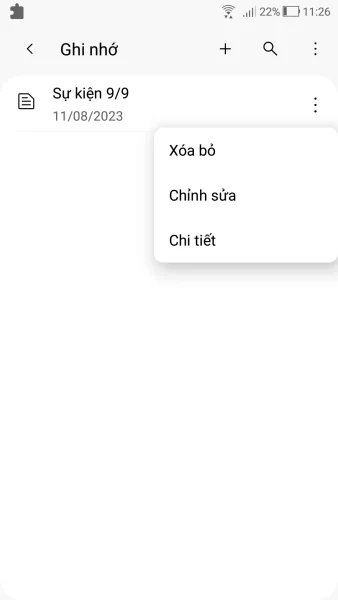 – Bạn bấm nút menu ba gạch ngang > chọn Ghi nhớ.
– Bạn bấm nút menu ba gạch ngang > chọn Ghi nhớ.
– Bạn bấm nút dấu cộng để tạo và thực hiện soạn ghi chú > bấm Lưu.
– Bạn có thể chỉnh sửa, xóa bỏ, bấm vào ghi chú để sao chép.
13. Xóa nhanh dữ liệu duyệt web:
Bạn chắc sẽ thích tính năng này của Soul Browser, bạn có thể xóa nhanh dữ liệu duyệt web mà không phải vào cài đặt để thực hiện.
 – Bạn bấm nút menu ba gạch ngang > chọn Xóa dữ liệu.
– Bạn bấm nút menu ba gạch ngang > chọn Xóa dữ liệu.
– Bạn chọn thành phần muốn xóa (tìm kiếm gần đây, lịch sử, cookie, cache,…) > bấm Xóa bỏ.
Bạn bấm biểu tượng bánh răng cưa để thiết lập thêm.
14. Xem video YouTube trong chế độ nổi:
Tính năng này sử dụng khá đơn giản, bạn chỉ cần mở video YouTube và bấm phím home.
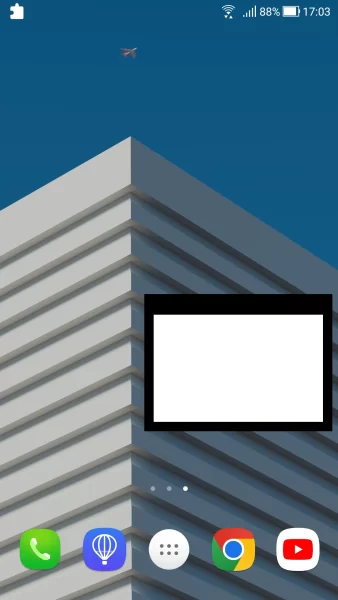 Cửa sổ video sẽ thu nhỏ và nổi trên màn hình, tuy nhiên tính năng có lỗi là không hiển thị thumbnail của video.
Cửa sổ video sẽ thu nhỏ và nổi trên màn hình, tuy nhiên tính năng có lỗi là không hiển thị thumbnail của video.
15. Tải video:
Tính năng tải video của Soul Browser khá thông minh, bạn có thể kiểm tra video hay bài hát trước khi tải xuống chứ không phải trình duyệt bắt được file nào thì tải đó xuống.
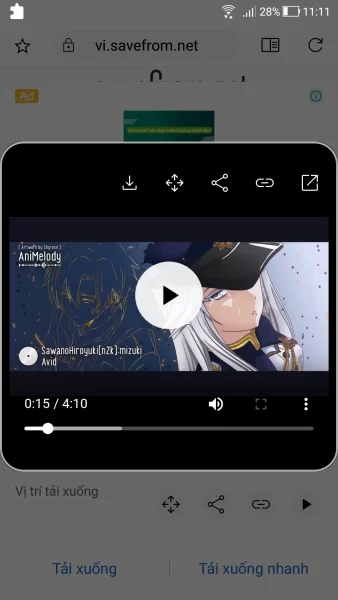 – Bạn mở video bất kỳ sẽ thấy biểu tượng download phía dưới góc phải, không thấy thì chạm vào trang .
– Bạn mở video bất kỳ sẽ thấy biểu tượng download phía dưới góc phải, không thấy thì chạm vào trang .
– Nó sẽ hiển thị tệp media mà Soul Browser phát hiện được, bạn bấm nút phát để kiểm tra.
– Nếu đúng là video muốn tải thì bấm nút download để tải xuống.
Bạn có thể tải nhạc tương tự như vậy.
Các file bạn tải xuống có thể quản lý ngay trong trình duyệt, bạn mở menu ba gạch ngang và bấm biểu tượng người đọc sách.
16. Cài đặt nhanh hình ảnh làm hình nền:
Một tính năng nhỏ của Soul Browser, bạn có thể cài đặt hình ảnh yêu thích khi duyệt web để làm nền cho trang nhà thiết bị.
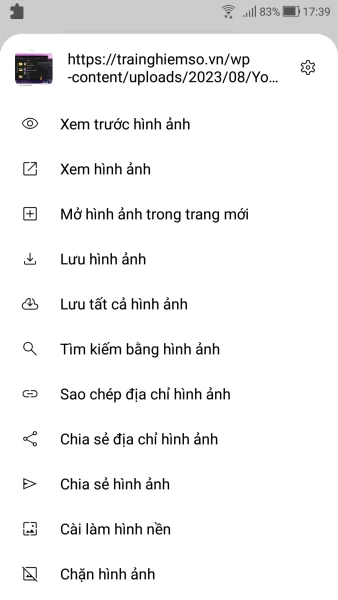 Bạn chỉ cần bấm giữ lên hình ảnh > chọn Cài làm hình nền. Bạn có thể tùy chỉnh thành phần hiển thị và vị trí trong trình đơn bằng cách bấm biểu tượng bánh răng. Bấm Áp dụng để lưu, bấm Đặt lại để phục hồi về thiết lập ban đầu.
Bạn chỉ cần bấm giữ lên hình ảnh > chọn Cài làm hình nền. Bạn có thể tùy chỉnh thành phần hiển thị và vị trí trong trình đơn bằng cách bấm biểu tượng bánh răng. Bấm Áp dụng để lưu, bấm Đặt lại để phục hồi về thiết lập ban đầu.
17. Thiết lập trình duyệt:
Soul Browser có một số thiết lập nâng cao trong Cài đặt. Bạn bấm biểu tượng bánh răng cưa trong menu ba gạch ngang để truy cập. Vì phần cài đặt hoàn toàn bằng tiếng Việt nên bạn sẽ không khó khăn khi thao tác.
– Nâng cao: Bạn có thể bật tắt tính năng quay lại mà không làm mới, mở giới hạn, tiết kiệm dữ liệu, tải trước trang web,…
– Sao lưu: Bạn có thể trích xuất lịch sử, mật mã, tab, phím tắt,… lưu vào thiết bị hay vào Google Drive và phục hồi bất kỳ lúc nào.
 – Bố trí: Bạn có thể thay đổi bố cục cho trang nhà.
– Bố trí: Bạn có thể thay đổi bố cục cho trang nhà.
– Menu: Bạn có thể thay đổi vị trí các tính năng trong trình đơn.
– Tab: Bạn có thể giới hạn số tab được mở, nhóm tab, hiển thị thanh tab,…
– Thành phần: Tùy chỉnh thanh công cụ, công cụ tìm kiếm, lưu các tìm kiếm trong chế độ ẩn danh,…
– Truyền thông: Bạn có thể bật tắt chế độ cửa sổ nổi trên YouTube, mở liên kết YouTube trong tab mới,…
– Bảo vệ: Bật tính năng chống theo dõi, bảo mật bàn phím, khóa ứng dụng,…
– Chế độ ẩn danh: Bạn có thể sử dụng tính năng tách dữ liệu web, khóa màn hình, lưu lịch sử,…
Soul Browser còn nhiều điều thú vị khác nữa mà bạn có thể tự khám phá trong quá trình sử dụng. Nếu yêu thích ứng dụng thì bạn có thể ủng hộ nhà phát triển (chỉ 33 ngàn đồng).
Đánh giá trải nghiệm người dùng
Soul Browser không chỉ thu hút người dùng bởi giao diện đẹp mắt và tích hợp nhiều tính năng hữu ích, mà còn mang lại trải nghiệm duyệt web mượt mà và nhanh chóng. Nhiều người dùng đã chia sẻ rằng họ ấn tượng với khả năng giữ lại tốc độ tải nhanh ngay cả sử dụng trên thiết bị có cấu hình thấp.
Hỗ trợ người dùng
Trong quá trình sử dụng, nếu gặp bất kỳ vấn đề nào, người dùng có thể tìm thấy hỗ trợ nhanh chóng qua phần FAQ và hỗ trợ trên trang web của nhà phát triển. Điều này giúp tạo ra sự yên tâm và thuận tiện cho người dùng khi sử dụng ứng dụng.
Các tính năng bảo mật đáng chú ý
Soul Browser cũng chú trọng đến an toàn và bảo mật của người dùng. Bên cạnh chế độ ẩn danh, ứng dụng còn cung cấp các tính năng như bảo mật bàn phím và quản lý mật khẩu, giúp người dùng yên tâm hơn khi thực hiện các giao dịch trực tuyến hoặc lưu trữ thông tin nhạy cảm.
Khả năng tùy chỉnh cao
Với khả năng tùy chỉnh đa dạng, người dùng có thể tạo ra môi trường duyệt web phù hợp với nhu cầu cá nhân. Việc thay đổi giao diện, cài đặt các tính năng ưu thích, hay cấu hình bảng điều khiển theo cách mình muốn là một trong những điểm nổi bật mà Soul Browser đem lại.
Cảm nhận từ cộng đồng
Cộng đồng người dùng Soul Browser thường xuyên chia sẻ mẹo sử dụng, đánh giá tính năng mới cùng những trải nghiệm của họ. Điều này không chỉ giúp người dùng khác có thêm thông tin mà còn giúp nhà phát triển nắm bắt phản hồi để hoàn thiện hơn.